Windows7系统DPI文本大小怎么调整?正常情况下,Win7默认字体大小为96像素,在高分辨率的屏幕下阅读久了眼睛会酸,我们可以来自定义Win7系统的DPI文本大小,如果不知道在哪调整的朋友,请看小编本期分享的教程。
具体方法如下
1、在桌面空白处单击鼠标右键,在弹出的快捷菜单中选择“屏幕分辨率”,
2、打开“屏幕分辨率”窗口,单击“放大或缩小文本和其他项目”文字链接,进入“显示”窗口,在这里我们可以看到,Windows7已经将屏幕文本大小设置为“较小(S)—100%”,也就是Windows7系统默认的96像素,选择“中等(M)-125%”或“较大(L)-150%”;
3、可以增大文本大小,方法很简单,选择相关选项后单击“应用”按钮,在弹出消息框中单击“立即注销”(如图1),注销重新登录系统,DPI文本大小就会发生改变;
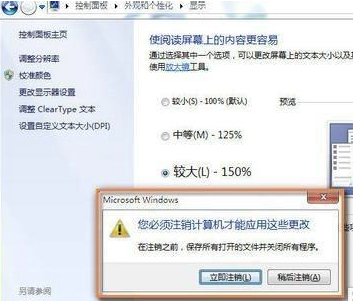
小提示:我们建议显示器分辨率等于或低于1440*900像素,保持系统默认选择“较小”,显示器分辨率高于1920*1200像素,选择“中等”,显示器分辨率高于2560*1600像素,选择“较大”,以显示足够清晰的系统界面字体,让我们在高分辨率显示器下进行文字阅读和文字编辑时感觉更舒服些。另外,如果屏幕上的文字不够清晰,还可以利用Windows7系统自带的“调整ClearType文本”工具来调节。
4、在“显示”窗口中,Windows 7系统默认提供了三项预设,如果这三种预设仍旧难以满足你的个性化需求,可以进一步自定义DPI文本大小;
5、单击“显示”窗口左侧导航栏上的“设置自定义文本大小(DPI)”文字链接,弹出“自定义DPI设置”窗口,打开“缩放为正常大小的百分比”右侧下拉框,可以将DPI文本大小设置为正常大小的 100%、125%、150%、200%等四个标准;
6、如果还是不能满足需求,可以将鼠标指针移动到标尺上,当鼠标指针变成手型时,按住鼠标左键,向水平方向拖动,这样可以将文本大小设置成100%—500%内的任意整数(如图2),最后单击“确定→应用”,并注销重新登录系统,即可完成DPI文本大小的调整。
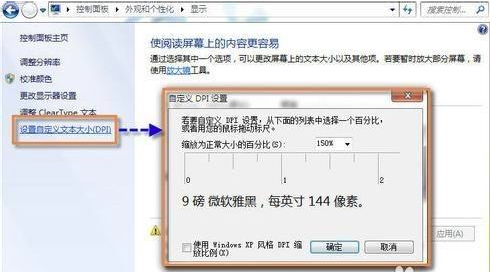
小提示:在微软系列软件中,缩放功能无处不在,如果需要暂时放大屏幕,可以使用Windows系统内置的“放大镜”来实现。
WIN7如何把字调大
1、首先在桌面空白处右键,然后选择【个性化】
2、这里我们点击【显示】
3、然后我们这里就点击【设置自定义文本大小(DPI)】
4、在这个框里面输入你想要的字体百分比,数字越大,字体越大。
5、设置完之后需要注销一下再次登录才能正常使用,所以我们这里需要点击【立即注销】,注销前请保存好自己正在进行的工作。
win7电脑字体怎么调大
1、首先在桌面空白处右键单击, 然后选择 "个性化"
2、这里我们点击【显示】
3、然后我们点击这里 "设置自定义文本大小 (DPI)"
4、然后我们需要在此框中输入所需字体的百分比, 数字越大, 字体越大。
5、安装后需要再次注销才能登录正常使用, 所以我们需要点击 "立即注销", 请在注销前保存正在进行的工作。
相关推荐:
《玩具总动员》衍生电影《光年正传》8 月 3 日上线 Disney+,“美国队长”担任配音
Win7读取不了U盘怎么办?win7电脑无法读取U盘解决方法
交通运输部:全国共有 277 家网约车平台公司取得经营许可,如祺出行订单合规率最高
声明:《调整Win7系统DPI文本大小方法》一文由排行榜大全(佚名 )网友供稿,版权归原作者本人所有,转载请注明出处。如果您对文章有异议,可在反馈入口提交处理!